У цьому уроці я покажу вам, як вирізати та розділяти фігури в Adobe Illustrator. Разом ми розділимо коло на чотири окремі частини. Виконуючи ці кроки, ви отримаєте можливість створювати не тільки естетичні дизайни, але й функціональну графіку. Почнемо!
Основні висновки
- Ви навчитеся використовувати інструмент "Відрізок" для малювання ліній, які використовуються для поділу фігур.
- Відцентрувавши та відрегулювавши лінії, ви зможете робити точні розрізи фігур.
- За допомогою інструмента прямого виділення можна легко виділяти і редагувати частини фігури.
Покрокові інструкції
Спочатку вам потрібна фігура, яку ви хочете відредагувати. Почнемо з кола. Щоб створити його, виберіть інструмент "Фігура" і намалюйте коло.
Тепер, коли у вас є коло, давайте розділимо його на чотири окремі частини. Для цього нам знадобиться інструмент "Відрізок". Утримуючи клавішу Shift, намалюйте вертикальну лінію, яка трохи довша за діаметр кола.
На цьому кроці вам слід позначити лінію і надати їй чорний колір для контуру. Встановіть значення контуру приблизно на 3, щоб збільшити видимість.
Щоб ще більше розділити фігуру, проведіть ще одну лінію через коло, утримуючи клавішу Shift. Ця лінія також має бути довшою за діаметр кола, щоб забезпечити ідеальний зріз.
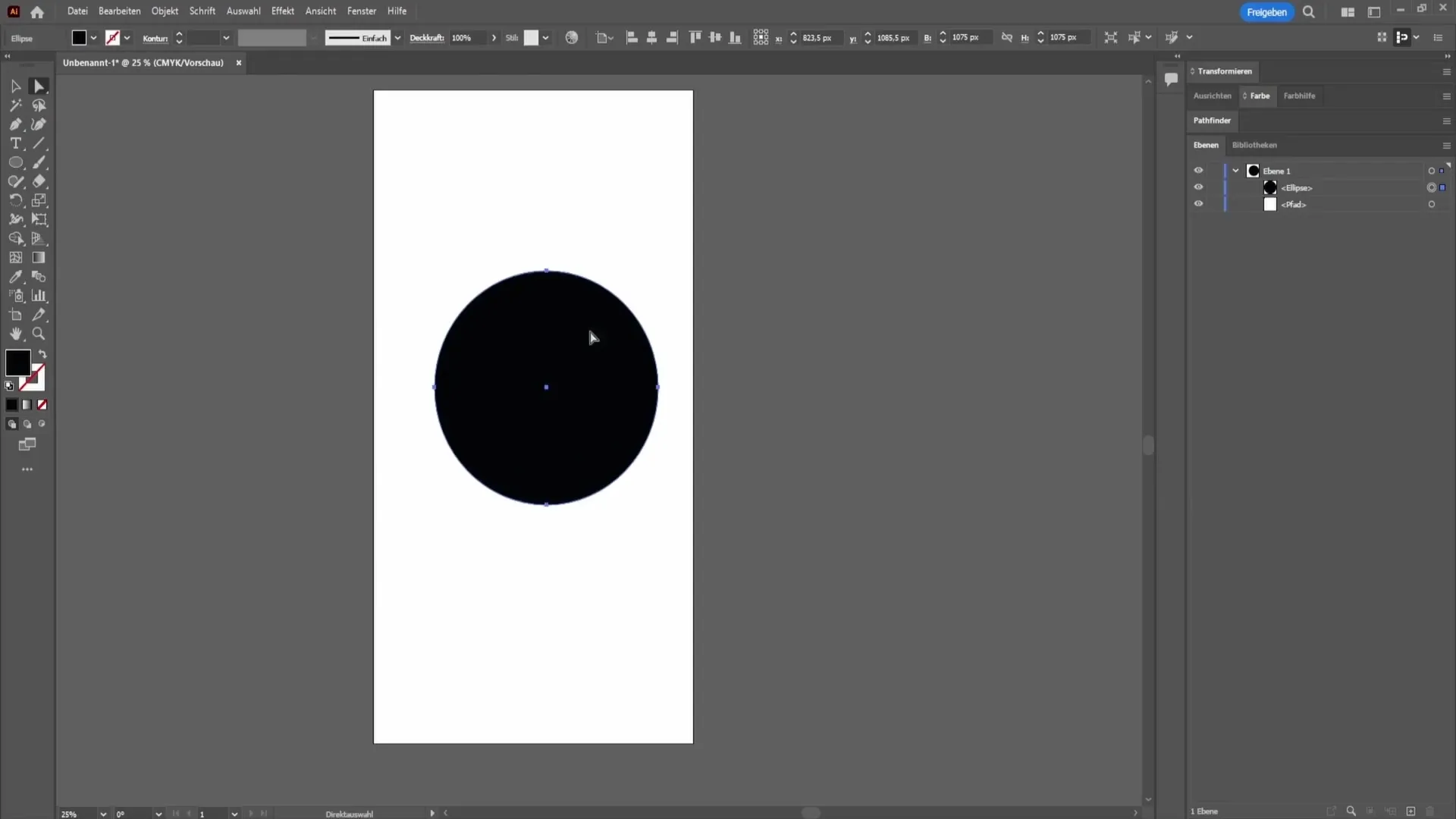
Після того, як ви створили обидві лінії, важливо правильно їх вирівняти. Виділіть усі фігури за допомогою комбінації клавіш Ctrl+A (Windows) або Cmd+A (Mac). Виділіть і коло, і лінії.
Тепер перейдіть до інструменту виділення. Використовуйте цей інструмент, щоб відцентрувати лінії по горизонталі та вертикалі відносно кола. Це гарантує, що перетини будуть точно в центрі кола.
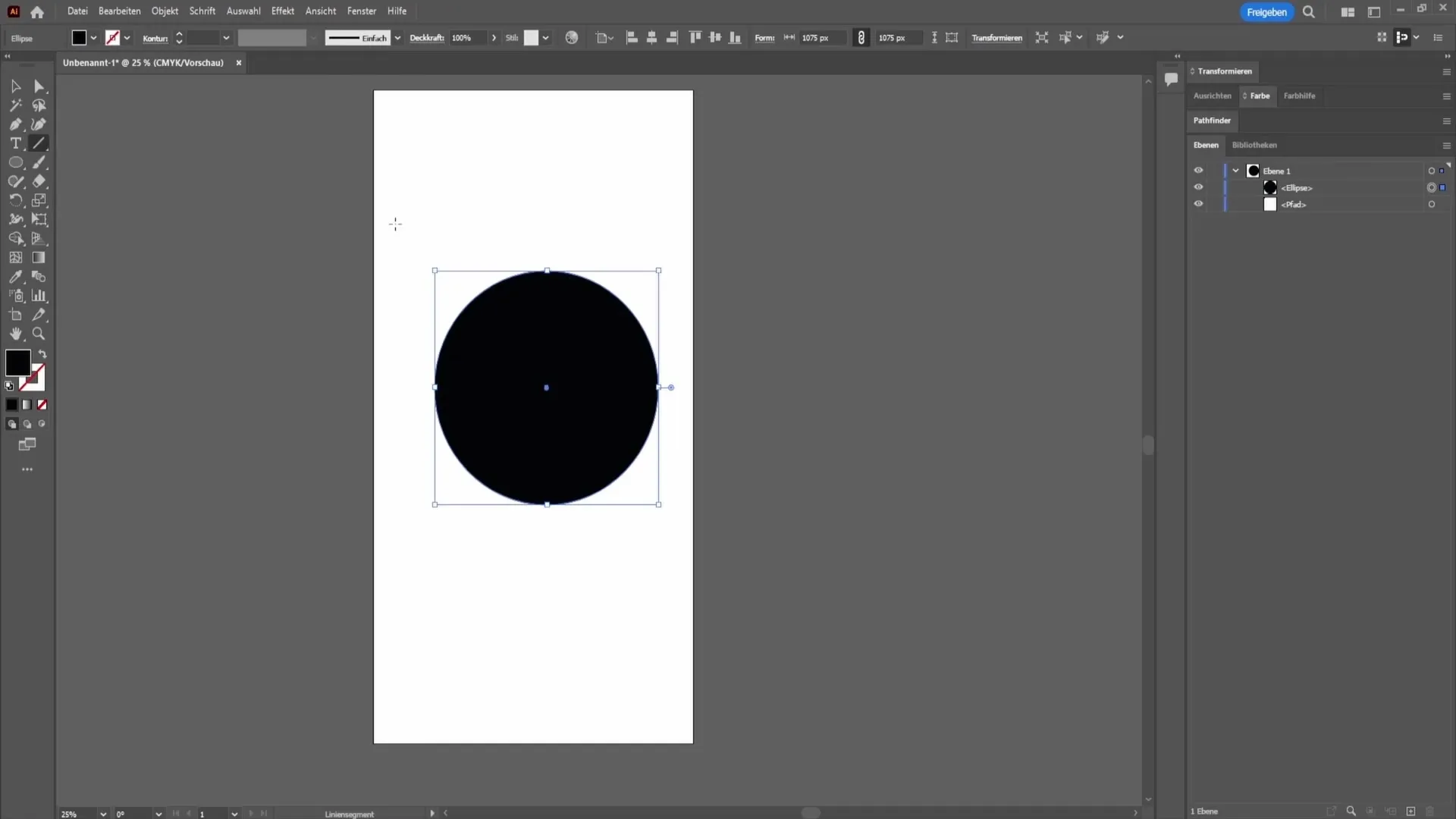
Тепер знову позначте все і виберіть інструмент "Піпетка". Клацніть інструментом "піпетка" в чорній області, щоб перенести колір лінії на потрібний об'єкт.
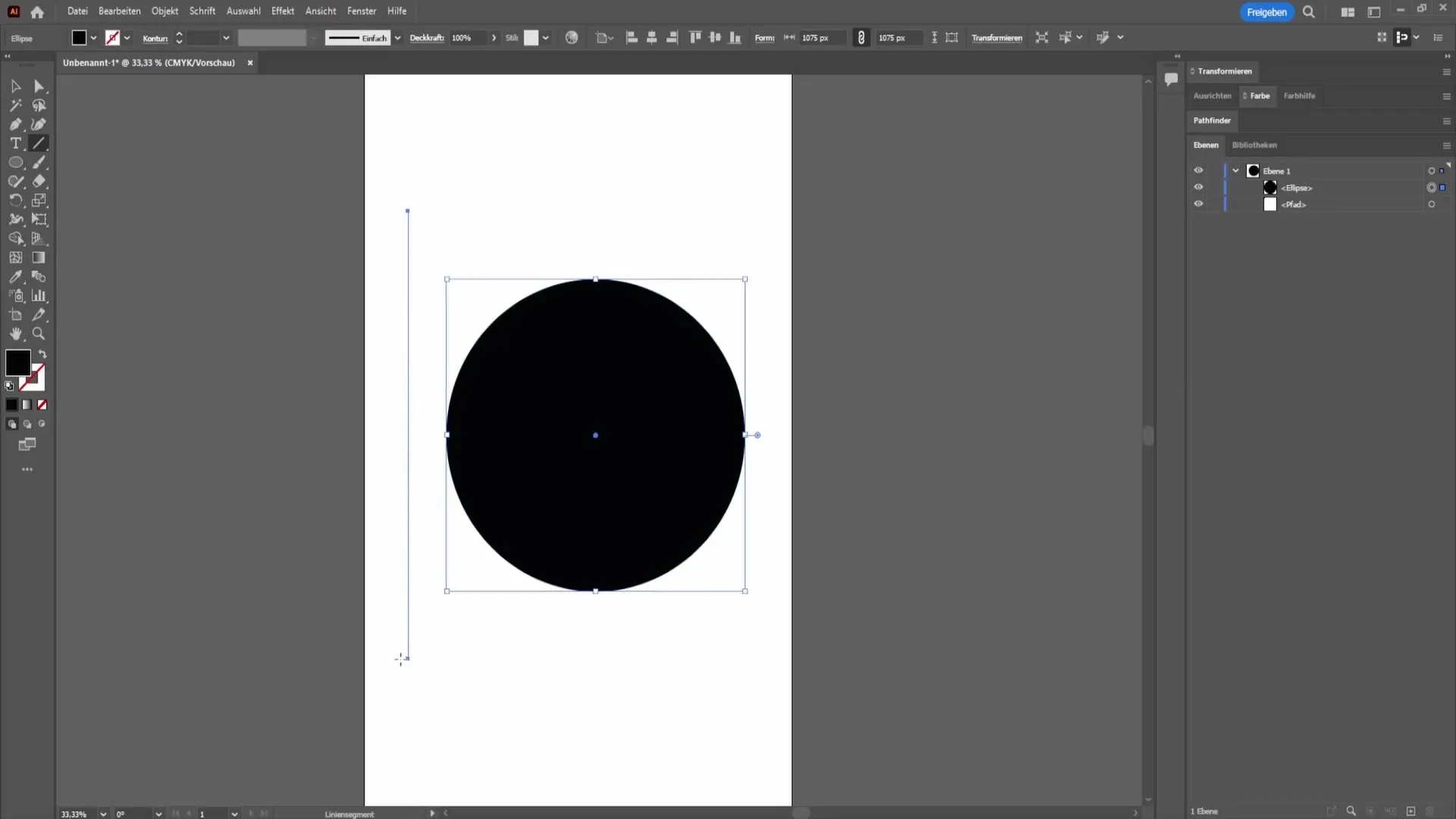
Нарешті, скористайтеся інструментом створення фігур. Клацніть по черзі на окремих частинах кола. Це необов'язкові частини, які ми хочемо створити.
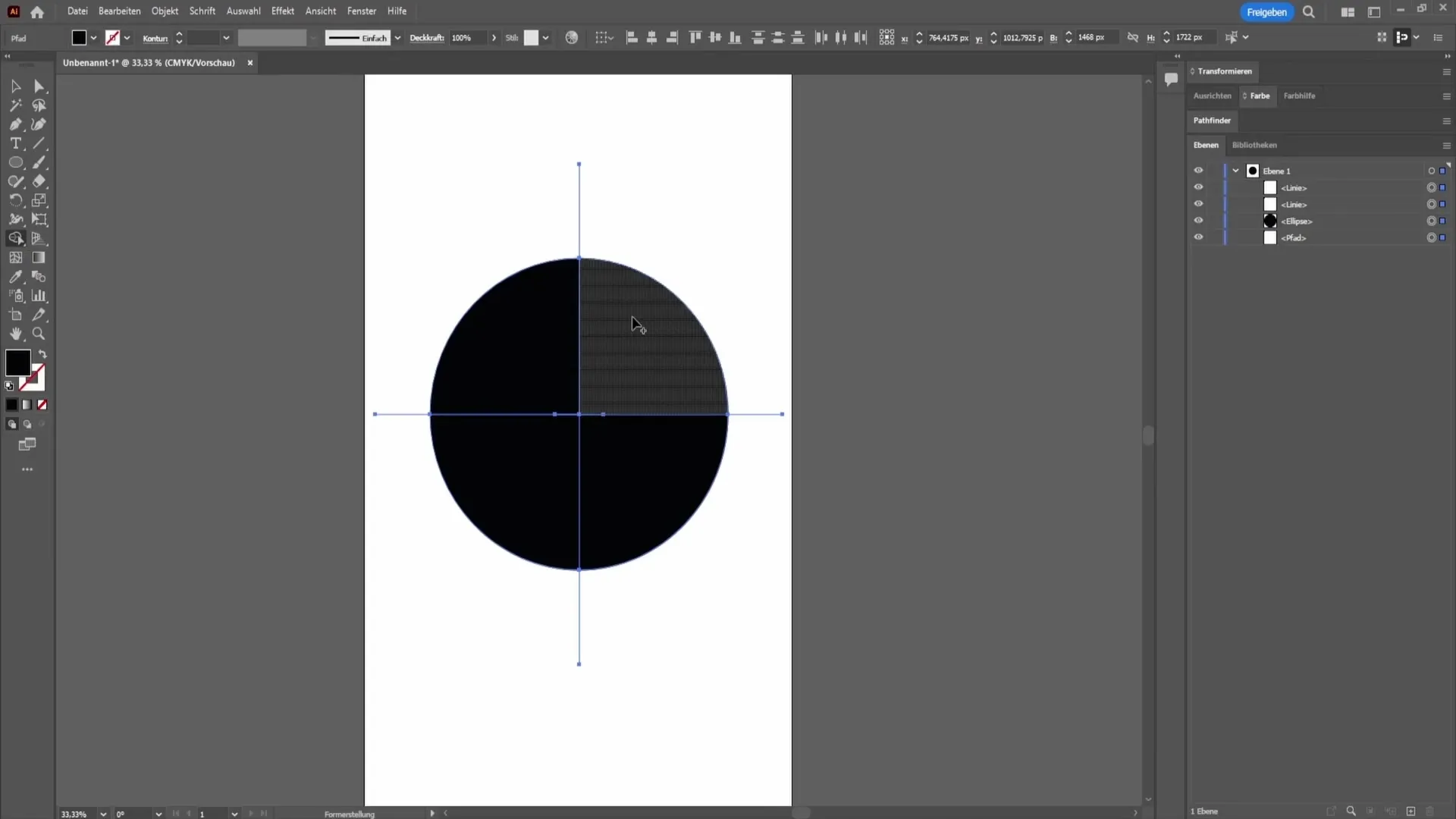
Після того, як ви клацнули на частинах, перейдіть до інструменту прямого виділення. Клацніть у порожньому полі поза колом, щоб зняти виділення, а потім перетягніть окремі частини так, як вам потрібно.
Підсумок - Вирізання та розбиття фігур в Adobe Illustrator
Описані вище кроки дають змогу вирізати та розбивати фігури в Adobe Illustrator. Вирізання фігур відкриває безліч творчих можливостей у графічному дизайні, дозволяючи вам дати волю своїй фантазії.
Поширені запитання
Що таке інструмент "Відрізок" в Adobe Illustrator? Інструмент "Відрізок" використовується для малювання прямих ліній і особливо корисний для створення ліній розрізу.
Чому потрібно утримувати клавішу Shift?Клавіша Shift запобігає накресленню ліній під кутом і гарантує, що вони залишаться ідеально вертикальними або горизонтальними.
Як відредагувати деталі після вирізання? Ви можете виділити деталі за допомогою інструмента прямого виділення, а потім перемістити, трансформувати або розфарбувати їх.


